|
1.Öffne eine neue Leinwand 900 x 700px px
transparent
Auswahl - Alles auswählen
Öffne Papers
Bearbeiten - kopieren und auf deinem Bild - In eine Auswahl einfügen
Effekte - FM Tile Tools/Blend Emboss

Öffne FantasyOrMagic 2
Bearbeiten - Kopieren - und auf deinem Bild - Einfügen als neue Ebene
Umbenenne auf Swirl 1
Duplizieren
Umbenenne auf Swirl 2
Geh auf Ebene Swirl1 zurück
Wende den
Effekte - Alien Skin Xenofex/Constellation
mit folgenden Einstellungen an

Wieder auf Ebene Swirl 2 zurück
Wiederhole den Effekt - klicke aber 1 x Random
Ebene - neue Rasterebene.
Auswahl-Auswahl laden/speichern- Auswahl aus Datei laden
Auswahl MD_fée.PspSelection

Fülle die Auswahl mit der Goldfarbe
Auswahl aufheben
Ebene duplizieren
Benennen die erste Ebene Xenofex 1
Und die Duplizierte Xenofex 2
Wende nun auf beiden Ebenen den
Effekte - Alien Skin Xenofex/Constellation
wie vorher an.
Öffne Merydesign Fantaisie243
Bearbeiten - Kopieren - und auf deinem Bild - Einfügen als neue Ebene
Effekte -Bildeffekt-Versatz
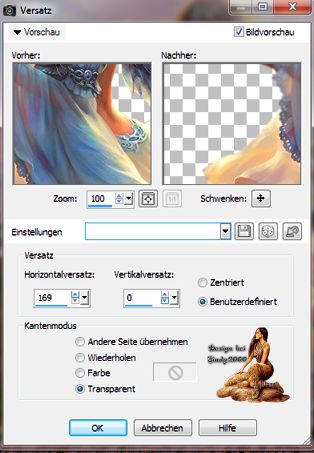
Benennen Sie diese Ebene um Elfe1
Ebene duplizieren
Benennen Sie diese Ebene um Elfe 2
geh wieder auf Ebene um Elfe1 zurück
Und Wende den Pinsel Sättigung an
Dazu
geh auf deinen Pinsel-Werkzeug Sättigung

Und geh ein bisschen über das Kleid, Haare und Flügel
Mit diesen Einstellungen

Öffne FantasyOrMagic 1
Bearbeiten - Kopieren - und auf deinem Bild - Einfügen als neue Ebene
Effekte -Bildeffekt-Versatz

Benennen Sie diese Ebene um Blume1
Ebene duplizieren
Benennen Sie diese Ebene um Blume 2
wende wieder den Pinsel an an den weißen tupfen bei der Blume
Ebene - neue Rasterebene.
Effekte Plugins Alien Skin Splat / Border Stamp

Setz noch dein Wasserzeichen und das Copy aufs Bild
Jetzt kommen wir zur Animation
In Ebene-Palette, schließen Sie die Augen der folgenden Ebenen Swirl 2 - Xenofex 2 - Elfe 2 - Blume 2
Bearbeiten Inhalt kopieren -alle kopieren
Öffene Animation Shop
Als neue Animation einfügen
Zurück in PSP
In der Ebenen-Palette, schließen Sie die Augen der folgenden Schichten-> Swirl 1 - Xenofex 1 - Elfe 1 - Blume 1
Öffne die Augen von - Swirl 2 - Xenofex 2 - Elfe 2 - Blume 2
Kopieren aller Ebenen
Geh wieder in den Ani- Shop
Einfügen nach dem aktuell ausgewählten Einzelbild
Nun Schaue dir deine Ani an und speichere sie als Gif.
Ich hoffe das Tutorial hat dir Spaß gemacht!
Möchtest Du mir dein Bild zusenden, dann bitte hier klicken
  
|